13 วิธีในการแก้ไขระดับเสียง iPhone ต่ำเกินไป
เผยแพร่แล้ว: 2023-01-30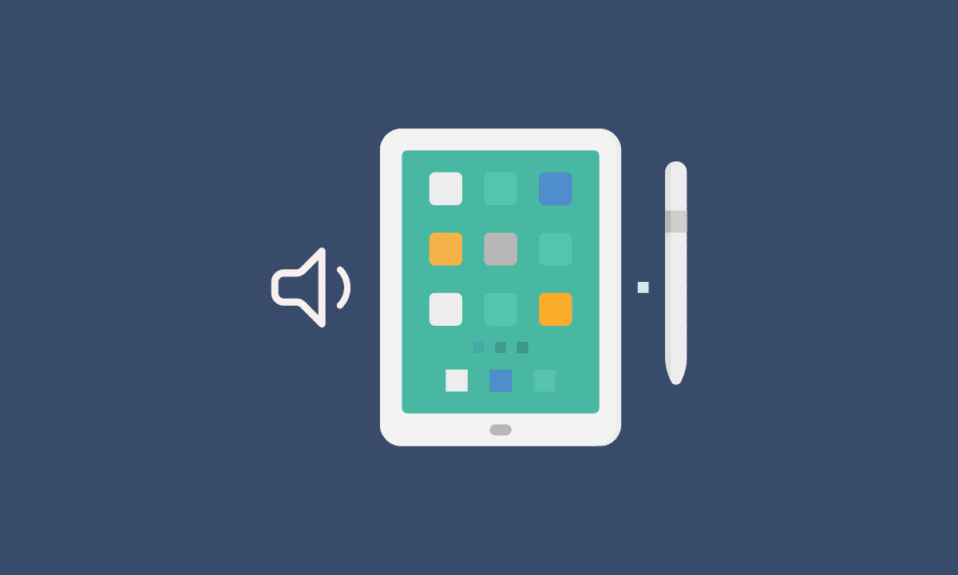
กรีดร้องสุดเสียงและไม่สามารถเข้าใจสิ่งที่อีกฝ่ายกำลังพูด เสียงคุ้นเคย? เราทุกคนต่างมีประสบการณ์นี้โดยไม่มีข้อยกเว้น บางทีคุณอาจจะฟังได้ดีขึ้นถ้าคุณปลีกตัวออกจากฝูงชนและพยายามฟัง แต่จะทำอย่างไรถ้าคุณอยู่คนเดียวเงียบ ๆ ในทุกทิศทาง แต่คุณยังไม่ได้ยินอะไรเลย? ปัญหาอาจไม่ได้อยู่ที่ฝูงชน แต่กับโทรศัพท์ของคุณ อาจมีสาเหตุบางประการที่ทำให้ระดับเสียงเบาเกินไป ปริมาณการโทร iPhone ของคุณอาจต่ำเกินไปหลังจากอัปเดต? หากคุณกำลังเผชิญกับปัญหาเดียวกัน คุณมาถูกที่แล้ว เรากำลังนำเสนอคำแนะนำที่สมบูรณ์แบบที่จะช่วยคุณแก้ไขปัญหาระดับเสียง iPhone ของคุณต่ำเกินไป ก่อนอื่นมาทำความเข้าใจกันว่าทำไมระดับเสียงโทรศัพท์ของฉันถึงต่ำมาก iPhone 11
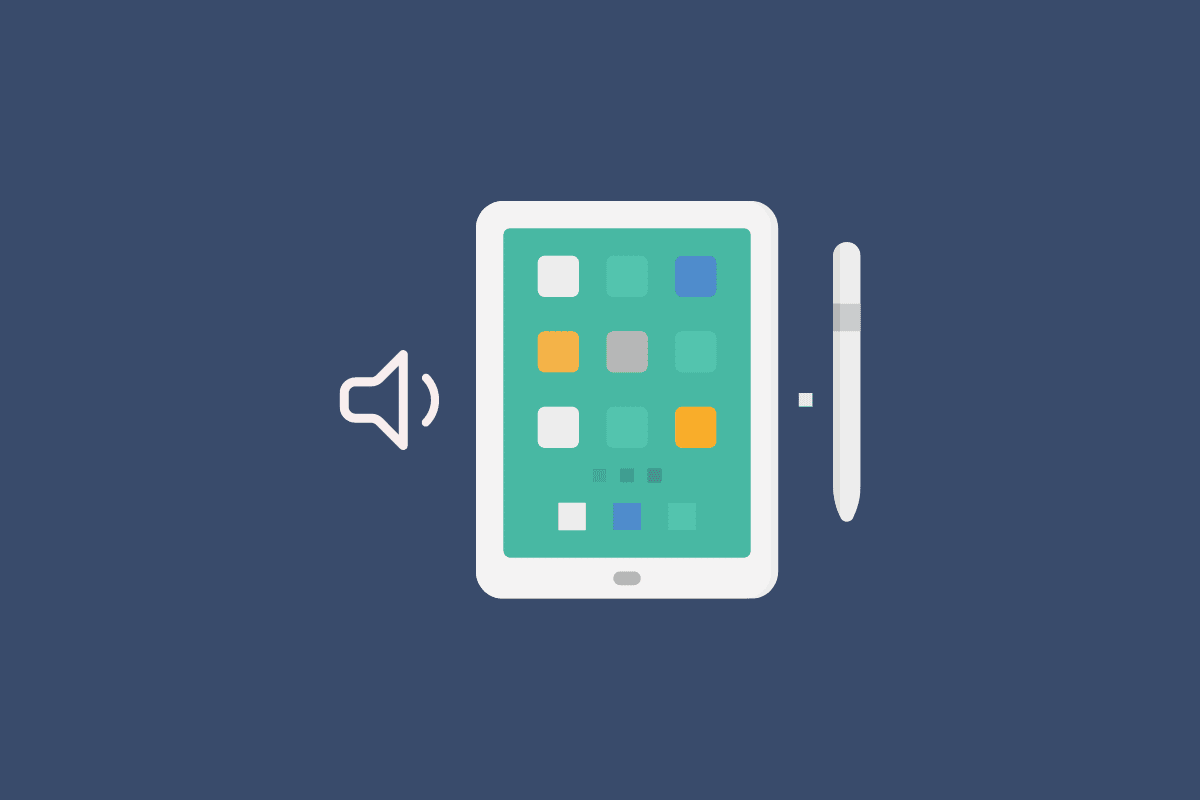
เนื้อหา
- 13 วิธีในการแก้ไขระดับเสียง iPhone ต่ำเกินไป
- ทำไมระดับเสียงโทรศัพท์ของฉันถึงต่ำมาก iPhone 11
- วิธีแก้ไข iPhone เมื่อพบปริมาณที่ลดลง
- วิธีที่ 1: ปรับระดับเสียง
- วิธีที่ 2: เพิ่มปริมาณการโทร
- วิธีที่ 3: รีสตาร์ท iPhone
- วิธีที่ 4: เปลี่ยนขีด จำกัด ระดับเสียงของ iPhone
- วิธีที่ 5: ทำความสะอาดลำโพง iPhone
- วิธีที่ 6: ล้างสิ่งกีดขวางจากผู้รับ
- วิธีที่ 7: ลบอุปกรณ์ที่เชื่อมต่อด้วย Bluetooth
- วิธีที่ 8: เปิดและปิดโหมดเครื่องบิน
- วิธีที่ 9: อัปเดต iOS
- วิธีที่ 10: พูดคุยผ่านลำโพง
- วิธีที่ 11: ปิดการตัดเสียงรบกวน
- วิธีที่ 12: แก้ไขปัญหาฮาร์ดแวร์
- วิธีที่ 13: รีเซ็ตการตั้งค่า iPhone
13 วิธีในการแก้ไขระดับเสียง iPhone ต่ำเกินไป
คุณจะได้ทราบวิธีแก้ไขระดับเสียง iPhone ต่ำเกินไปและระดับเสียงการโทรของ iPhone ต่ำเกินไปหลังจากปัญหาการอัปเดตเพิ่มเติมในบทความนี้ อ่านต่อเพื่อเรียนรู้เพิ่มเติมเกี่ยวกับรายละเอียด
ทำไมระดับเสียงโทรศัพท์ของฉันถึงต่ำมาก iPhone 11
อาจมีสาเหตุหลายประการที่ทำให้คุณไม่ได้ยินเสียงใดๆ จากปลายสาย สาเหตุที่ระดับเสียง iPhone ของคุณต่ำเกินไปอาจมาจากภายในหรือภายนอก เราได้เตรียมรายการเหตุผลเพื่อตอบคำถามของคุณ - ทำไมระดับเสียงโทรศัพท์ของฉันถึงต่ำมากสำหรับ iPhone 11
- ระดับเสียงของโทรศัพท์ตั้งไว้ที่ระดับต่ำ ซึ่งต่ำกว่าระดับการได้ยินของเรา
- คุณ ลดการตั้งค่าระดับเสียงลงโดยไม่ได้ตั้งใจใน ขณะที่กำลังรับสายอยู่
- iPhone มีการ จำกัดระดับเสียงคง ที่ซึ่งตั้งค่าไว้ในเมนูการตั้งค่า สิ่งนี้ป้องกันไม่ให้เราเพิ่มระดับเสียงหลังจากถึงจุดหนึ่ง
- รูขุมขนของลำโพงของ iPhone เต็มไปด้วย สิ่งสกปรกและฝุ่นละออง
- ตัวรับสัญญาณของ iPhone มี รอยเปื้อน มีสิ่งสกปรกปิดอยู่ หรือมีสิ่งกีดขวาง
- หากคุณไม่สามารถอัปเดต iPhone ของคุณด้วยการ อัปเดตระบบเวอร์ชันล่าสุด
- บางครั้งการอัปเดตอาจทำให้ iPhone ของคุณลดระดับเสียง
- คุณสมบัติ การตัดเสียงรบกวน ของ iPhone อาจทำให้ปิดเสียงหรือเปิดเสียงเบา
- iPhone ของคุณอาจประสบ ปัญหาการเชื่อมต่อ ที่อาจทำให้ระดับเสียงเบาเกินไป
- iPhone ของคุณ เชื่อมต่อกับอุปกรณ์ภายนอก เมื่อมีการโทร
- โทรศัพท์ของคุณ ตกหล่นหรือเสียหาย ส่งผลให้ลำโพงเสียหาย
iPhone ของคุณอาจมีเสียงเบาลงจากสาเหตุหลายประการ แต่มีวิธีแก้ไขง่ายๆ สองสามข้อที่จะแก้ไขปัญหาได้
อ่านเพิ่มเติม : ทำไมโทรศัพท์ของฉันถึงพูดว่า LTE แทนที่จะเป็น 5G
วิธีแก้ไข iPhone เมื่อพบปริมาณที่ลดลง
ด้วยการแก้ไขง่ายๆ ต่อไปนี้ คุณสามารถแก้ไขปัญหา iPhone ของคุณที่มีระดับเสียงเบาลงได้อย่างง่ายดาย การเพิ่มระดับเสียงของคุณทำได้ง่ายและจัดการได้โดยไม่ยุ่งยาก เพียงทำตามขั้นตอนด้านล่างเพื่อแก้ปัญหาในระยะเวลาอันสั้น
วิธีที่ 1 : ปรับระดับเสียง
บางครั้งเมื่อเราคลั่งเพราะคิดว่า iPhone ของเราเสีย เราละเลยที่จะตรวจสอบการตั้งค่าระดับเสียง ซึ่งมักจะเป็นวิธีแก้ไขที่ง่ายที่สุด สิ่งที่สำคัญที่สุดที่ต้องทำคือ ตรวจสอบให้แน่ใจว่า ระดับเสียงของโทรศัพท์อยู่ที่ระดับที่ได้ยินได้หรือระดับสูงสุด
ก่อนพิจารณาความเป็นไปได้อื่น ๆ ตรวจสอบให้แน่ใจว่าได้เปิดเสียงของคุณแล้วหากคุณมีปัญหาในการรับสาย กด ปุ่ม เพิ่มระดับเสียงเพื่อเพิ่มระดับเสียงโทรศัพท์ของคุณ
วิธีที่ 2: เพิ่มปริมาณการโทร
เมื่อเราวางโทรศัพท์แนบหูโดยที่หน้าจอยังเปิดอยู่ เป็นไปได้ที่เราจะปรับระดับเสียงขณะสนทนาทางโทรศัพท์โดยการแตะที่หน้าจอ ขณะสนทนา คุณสามารถปรับระดับเสียงของโทรศัพท์โดยไม่ตั้งใจได้ หากคุณลดระดับเสียงโดยไม่ได้ตั้งใจ ให้ถอดโทรศัพท์ออกจากหูแล้วกด ปุ่มเพิ่มระดับ เสียงที่ด้านข้างโทรศัพท์ของคุณ
วิธีที่ 3: รีสตาร์ท iPhone
หลายครั้ง การเปิดและปิด iPhone อีกครั้งสามารถแก้ปัญหาได้ iPhone ของคุณจะตื่นขึ้นอย่างสะอาดหมดจดหลังจากรีสตาร์ท เช่นเดียวกับที่คุณทำเมื่อคุณตื่นขึ้นโดยรู้สึกได้พักผ่อนหลังจากนอนหลับเต็มอิ่ม ฟังก์ชันการทำงานของ iPhone ทั้งหมดเปิดใช้งานอย่างถูกต้อง และสามารถทำงานได้ดีขึ้นหลังจากรีสตาร์ท
1. กดปุ่ม ลดระดับเสียง + ปุ่มเปิดปิดค้าง ไว้
2. เมื่อมองเห็นตัวเลือก สไลด์เพื่อปิดเครื่อง ให้ปัดไปทางขวาที่ ไอคอนพลังงาน สีแดงและสีขาวเพื่อ ปิด อุปกรณ์จากซ้ายไปขวา
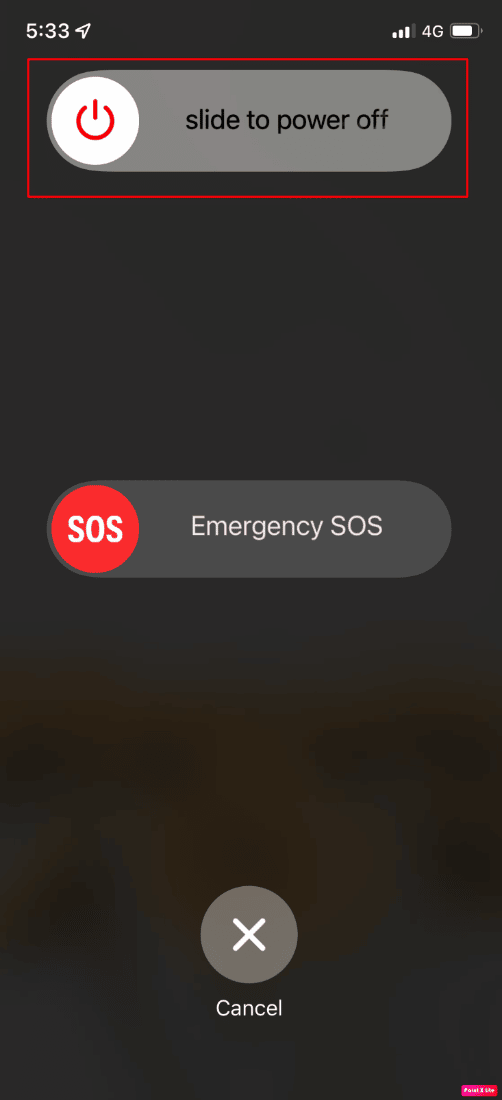
3. หลังจากนี้ ให้ รอ อย่างน้อย 60 วินาที เพื่อให้อุปกรณ์ของคุณสามารถปิดเครื่องได้อย่างสมบูรณ์
4. สุดท้าย กด ปุ่ม Power ค้างไว้ จนกระทั่งโลโก้ Apple ปรากฏขึ้นบนหน้าจอเพื่อเปิดอุปกรณ์ของคุณอีกครั้ง
วิธีที่ 4 : เปลี่ยนขีด จำกัด ระดับเสียงของ iPhone
การจำกัดระดับเสียงเป็นฟังก์ชันที่สำคัญเนื่องจากจะป้องกันคุณจากการทำลายการได้ยินอย่างถาวรจากการฟังเสียงที่ดังอย่างต่อเนื่อง แต่ถ้าคุณไม่ได้ยินเสียงลำโพงเมื่อคุณรับสาย มันอาจจะเริ่มรบกวนคุณได้ หากต้องการแก้ไขการจำกัดระดับเสียง สิ่งที่คุณต้องทำบน iPhone ของคุณคือเปลี่ยนการตั้งค่าการจำกัดระดับเสียง
1. เปิด การตั้งค่า บน iPhone ของคุณ
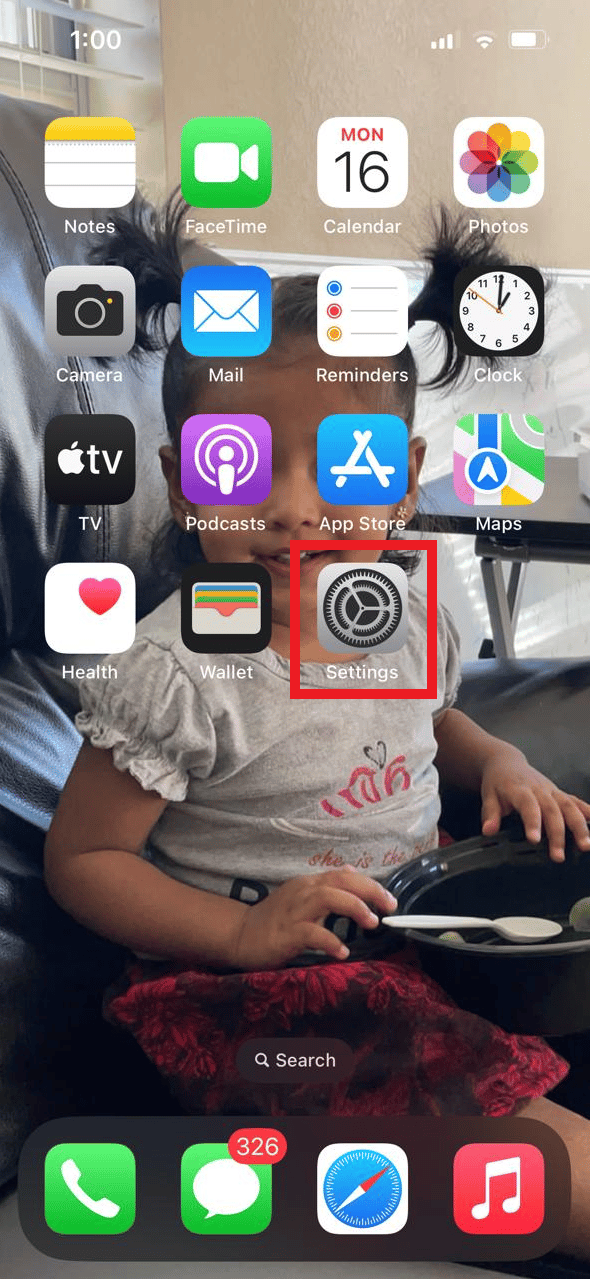
2. แตะที่ตัวเลือก Sounds & Haptics
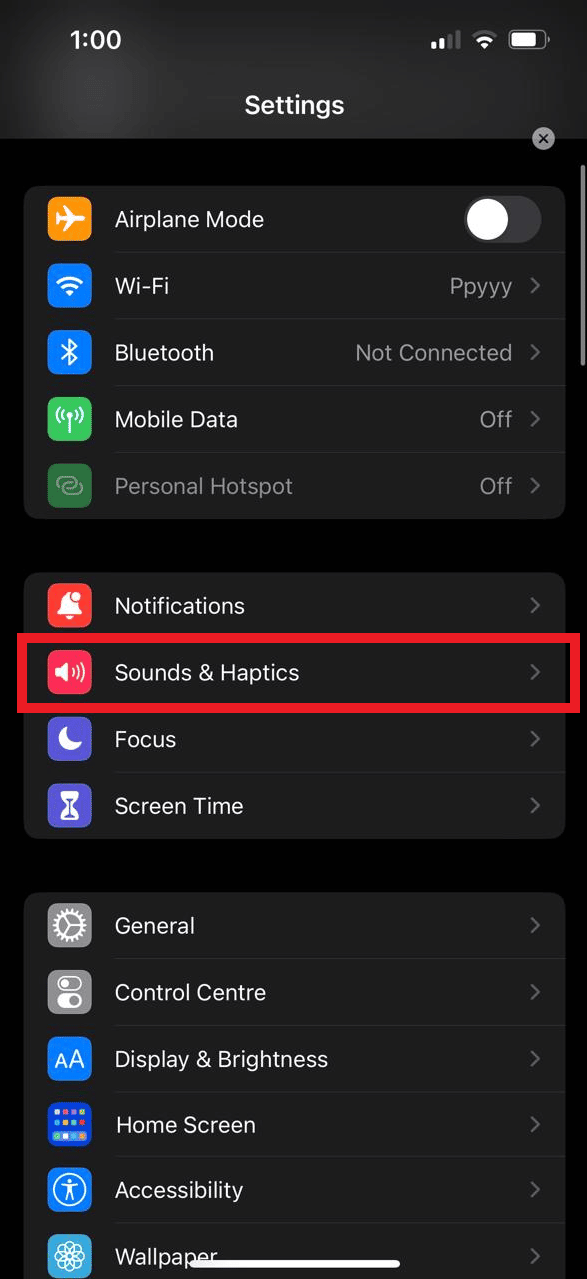
3. ปรับ แถบเลื่อน ของ เสียง สำหรับ iPhone ของคุณ
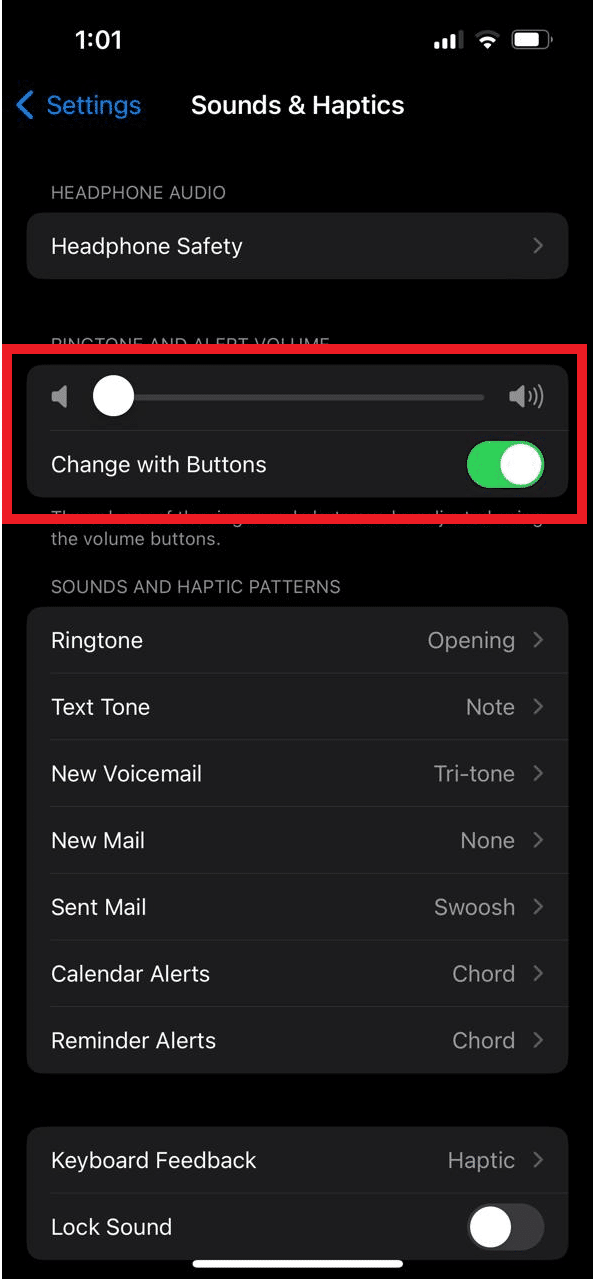
อ่านต่อเพื่อเรียนรู้วิธีเพิ่มเติมในการแก้ไขปริมาณการโทรของ iPhone ต่ำเกินไปหลังจากปัญหาการอัปเดต
อ่านเพิ่มเติม : ฉันจะแก้ไขอินเทอร์เน็ตช้าบน iPhone ของฉันได้อย่างไร
วิธีที่ 5: ทำความสะอาดลำโพง iPhone
บางครั้ง เศษและฝุ่น จะสะสมบนลำโพงของคุณ ซึ่งอาจกีดขวางระดับเสียงการโทรได้เป็นอย่างดี คุณไม่จำเป็นต้องเปิดอุปกรณ์ของคุณ การทำความสะอาด ตะแกรง iPhone ด้านนอก ก็เพียงพอแล้ว คุณต้องทำความสะอาดบริเวณนั้นด้วย ผ้า หรือใช้เครื่องมือระดับมืออาชีพเพื่อขจัดรูพรุนของฝุ่นละอองที่ติดอยู่ และคุณก็พร้อมที่จะไป
วิธีที่ 6 : ล้างสิ่งกีดขวางจากผู้รับ
เสียงของเครื่องรับสายของคุณอาจดูเหมือนปิดอยู่หากคุณมี สิ่งสกปรกและฝุ่น เกาะอยู่ นอกจากนี้ ฟิล์มกันรอยที่วางตำแหน่งไม่ถูกต้องหรือมีรอยเปื้อนอาจกีดขวางเครื่องรับสัญญาณของคุณ นำสิ่งกีดขวางที่อาจบดบังเครื่องรับของคุณออก และทำความสะอาดด้วยผ้าสะอาดหรืออุปกรณ์ทำความสะอาด
วิธีที่ 7 : ลบอุปกรณ์ที่เชื่อมต่อด้วย Bluetooth
หลายครั้งที่เรามักลืมไปว่า iPhone ของเราเชื่อมต่อกับอุปกรณ์ภายนอกผ่าน Bluetooth ซึ่งอาจเป็นสาเหตุของเสียง iPhone ที่เบาเกินไป เมื่อคุณรับสาย ตรวจสอบให้แน่ใจว่า iPhone ของคุณไม่ได้เชื่อมต่อกับอุปกรณ์บลูทูธภายนอกใดๆ

1. เปิด การตั้งค่า และแตะที่ตัวเลือก บลูทูธ
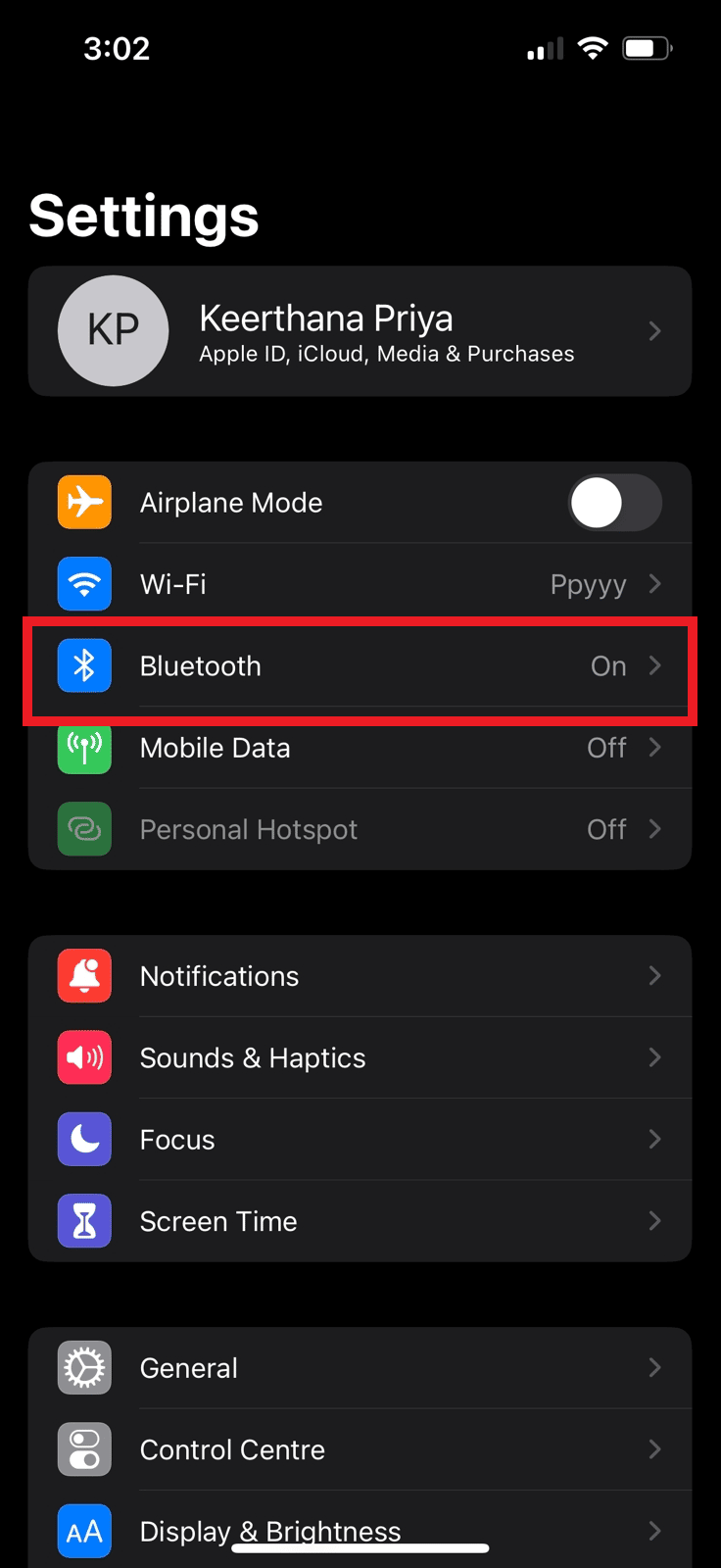
2. ปิด การสลับสำหรับตัวเลือก บลูทูธ
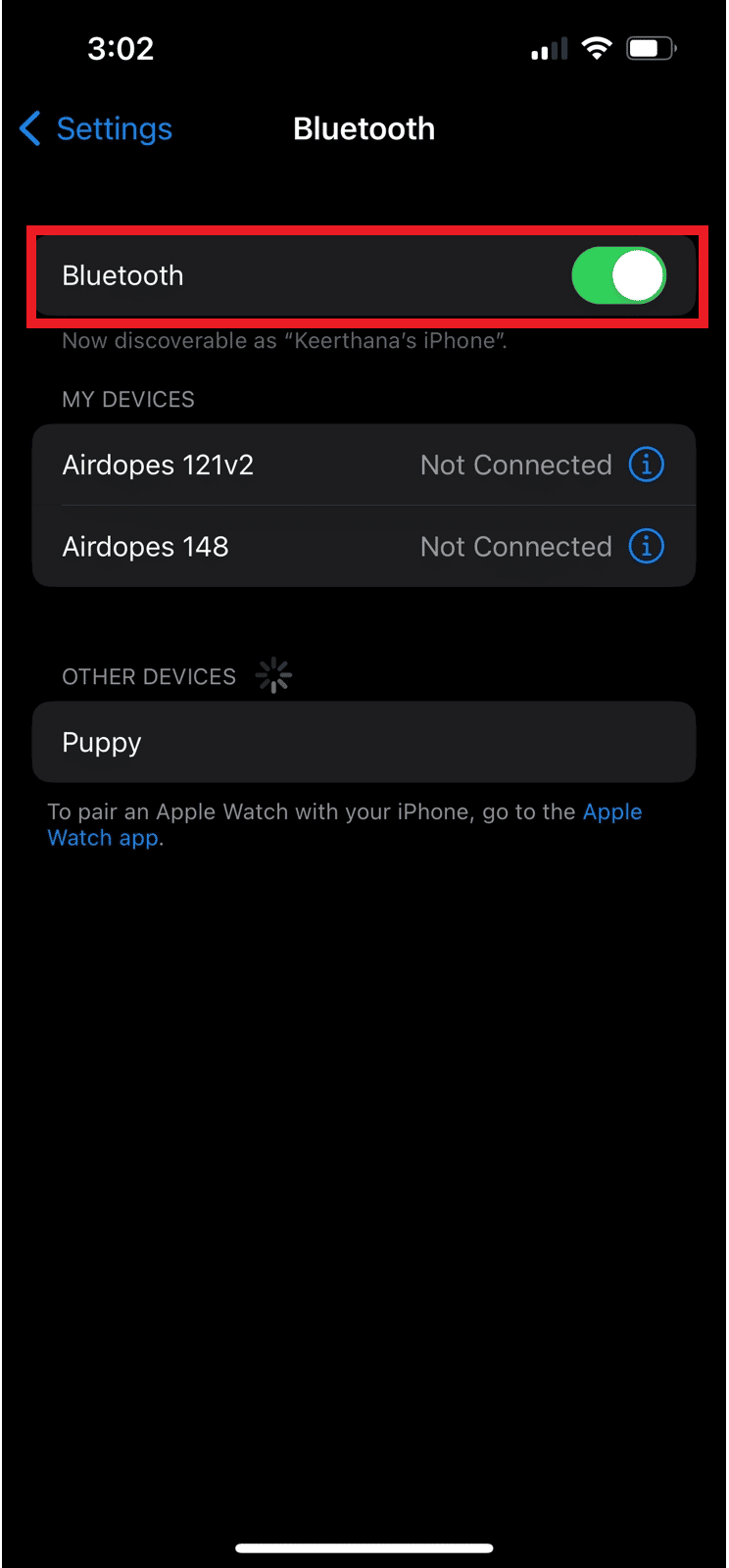
วิธีที่ 8: เปิดและปิดโหมดเครื่องบิน
การเชื่อมต่อเครือข่ายมักประสบกับการหยุดทำงาน ซึ่งอาจส่งผลให้ปริมาณลดลง คุณอาจลองเปิดและปิดโหมดเครื่องบิน เนื่องจากโหมดเครื่องบินจะตัดการเชื่อมต่อคุณจากเครือข่ายทั้งหมด และหากจำเป็น จะช่วยแก้ปัญหาเครือข่ายใดๆ ได้ จึงเปรียบได้กับการรีสตาร์ท iPhone ของคุณ การรีเฟรชสัญญาณเครือข่ายของคุณโดยยกเลิกการเชื่อมต่อจากเครือข่ายทั้งหมดแล้วเชื่อมต่อใหม่จะช่วยปรับปรุงประสิทธิภาพของ iPhone ของคุณ
1. เปิด การตั้งค่า บน iPhone ของคุณ
2. เปิด สวิตช์สำหรับตัวเลือก โหมดเครื่องบิน และรอประมาณ 10 วินาที
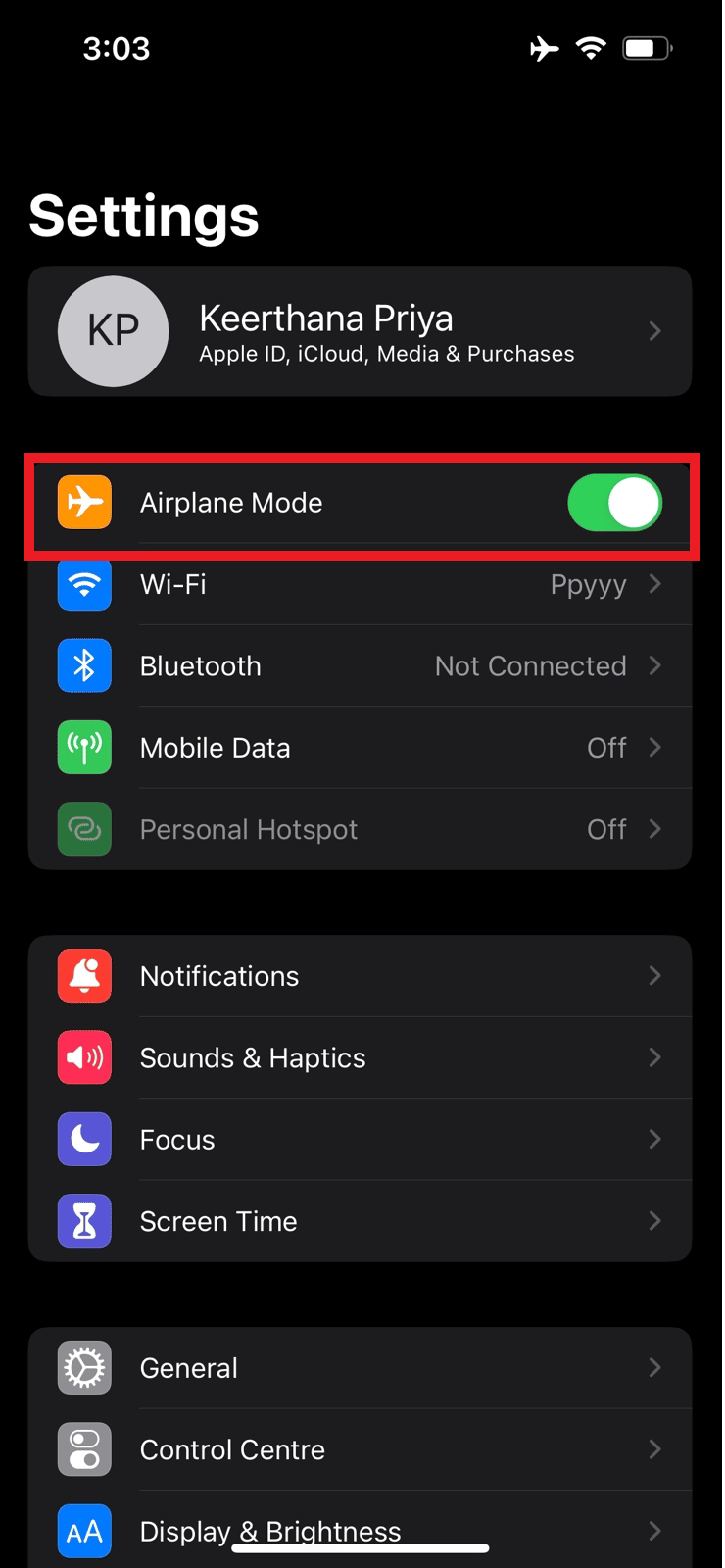
3. จากนั้น ปิด การสลับสำหรับตัวเลือก โหมดเครื่องบิน เพื่อเชื่อมต่อกับเครือข่ายอีกครั้ง
วิธีที่ 9: อัปเดต iOS
เป็นความคิดที่ดีเสมอที่จะอัปเดต iPhone ของคุณด้วยการอัปเดตล่าสุดเพื่อให้ปราศจากปัญหา เนื่องจากอาจส่งผลให้เกิดปัญหามากมายกับ iPhone ของคุณ หากคุณยังไม่ได้อัปเดตโทรศัพท์ มีความเป็นไปได้สูงที่ระดับเสียง iPhone ของคุณจะเบาเกินไปเนื่องจากสาเหตุนี้ ปัญหาของคุณอาจมาจากไดรฟ์ลำโพงที่ล้าสมัย อัปเดตโทรศัพท์ของคุณเป็นระบบปฏิบัติการเวอร์ชันล่าสุดเพื่อแก้ไขปัญหานี้ที่ง่ายและรวดเร็วที่สุด
1. เปิด การตั้งค่า iPhone
2. แตะที่ตัวเลือก ทั่วไป
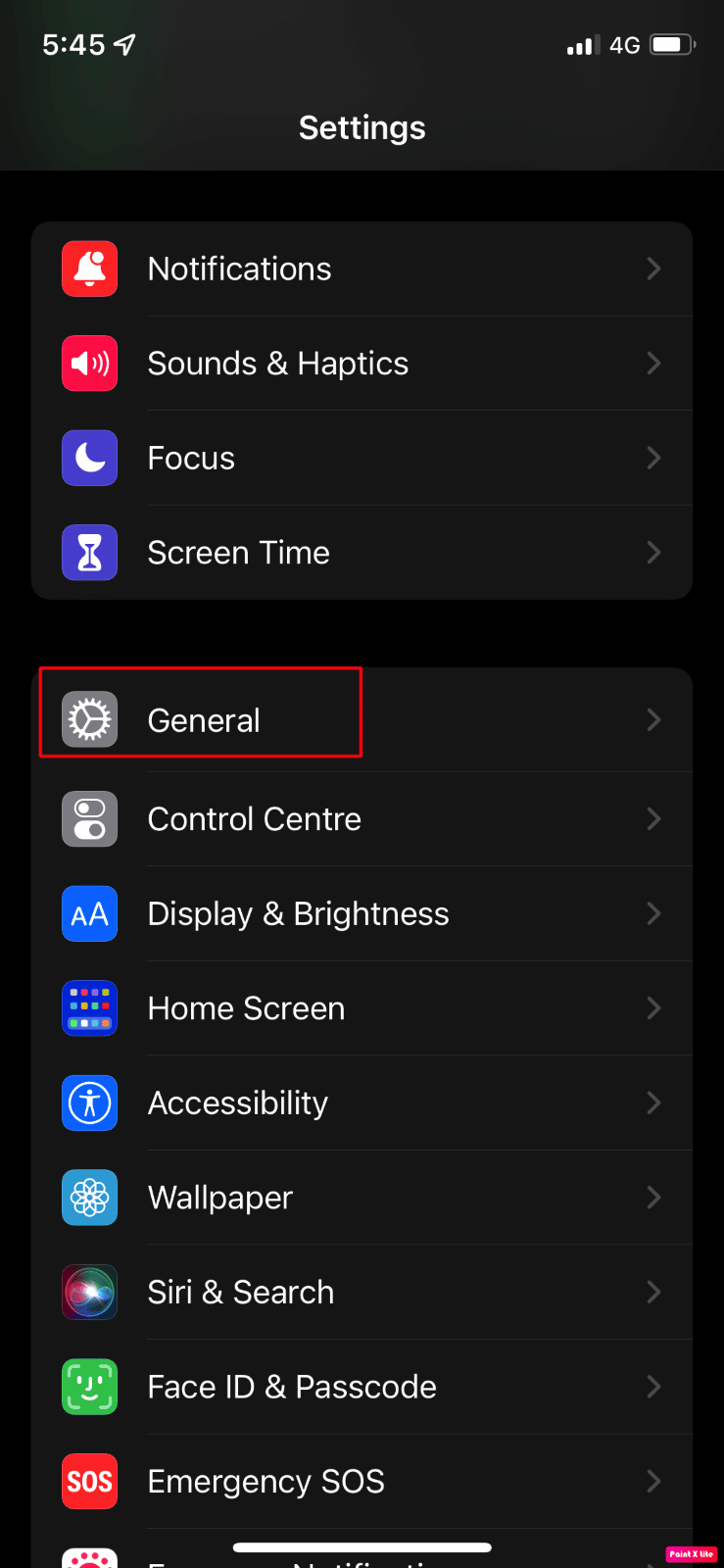
3. ถัดไป แตะที่ตัวเลือก การอัปเดตซอฟต์แวร์
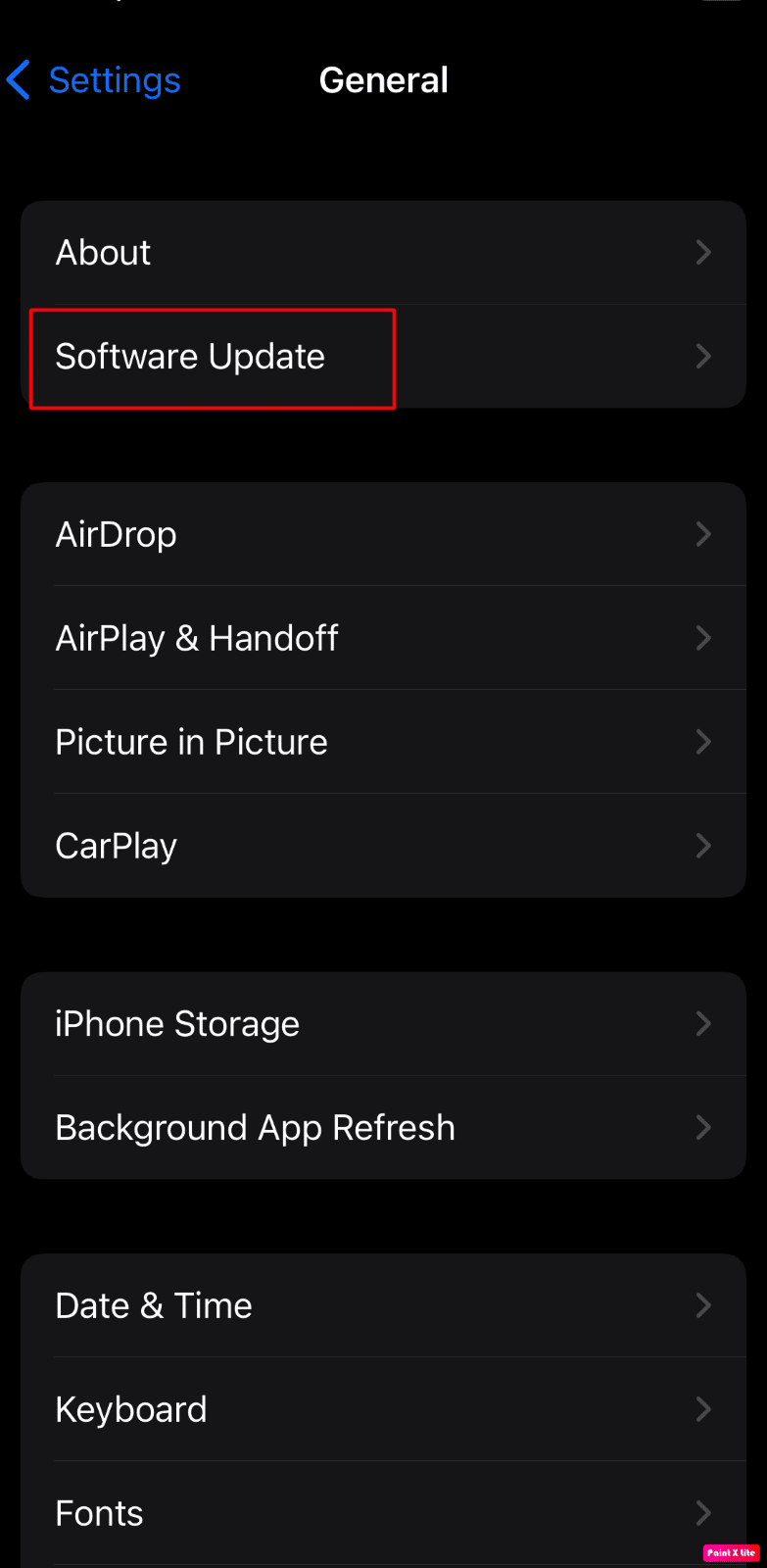
4. แตะที่ตัวเลือก ดาวน์โหลดและติดตั้ง
หมายเหตุ : หากข้อความปรากฏขึ้นขอให้คุณลบแอพชั่วคราวเนื่องจาก iOS ต้องการพื้นที่เพิ่มเติมสำหรับการอัปเดต ให้แตะดำเนินการ ต่อหรือยกเลิก
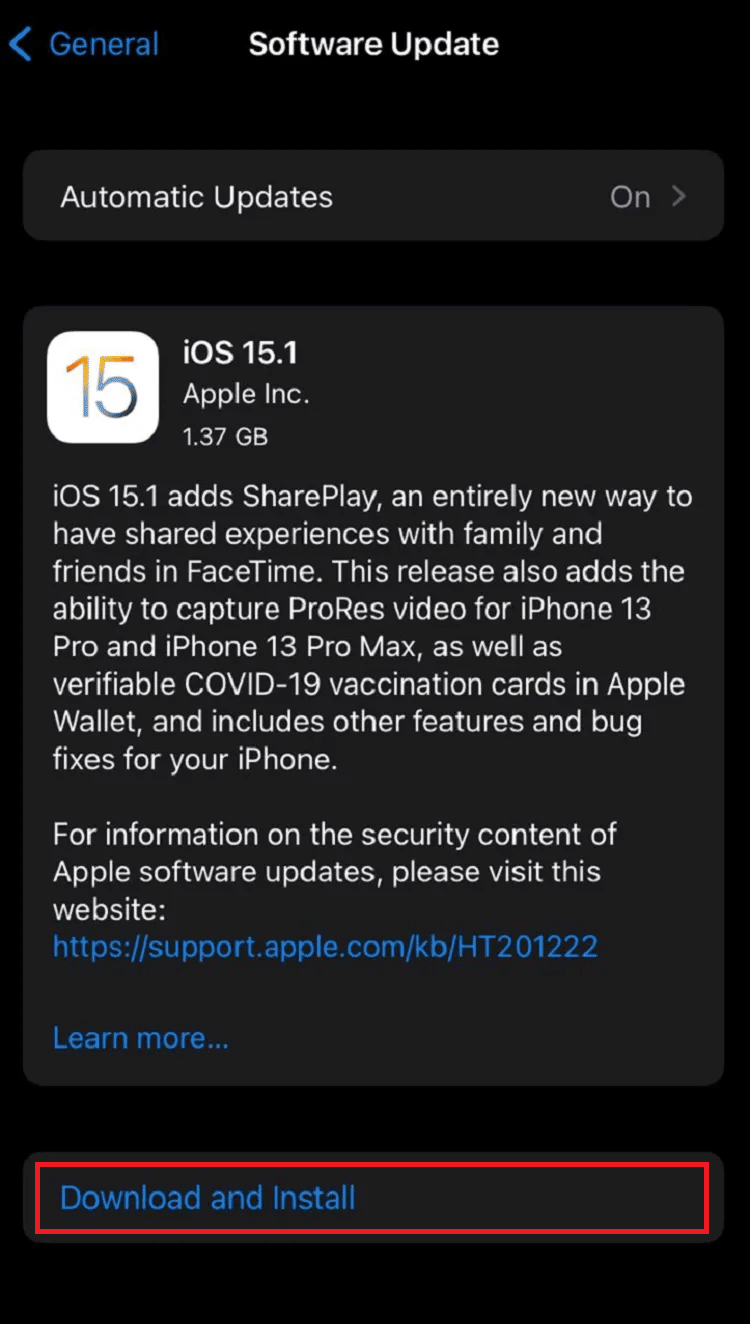
5A. หากคุณต้องการให้การอัปเดตเกิดขึ้น ทันที ให้แตะที่ตัวเลือก ติดตั้ง
5B. หรือหากคุณแตะที่ ติดตั้งในคืนนี้ และเสียบปลั๊กอุปกรณ์ iOS ก่อนเข้านอน อุปกรณ์จะ อัปเดตโดยอัตโนมัติในชั่วข้ามคืน
หมายเหตุ : คุณยังได้รับตัวเลือกในการติดตั้งซอฟต์แวร์ในภายหลังโดยเลือก เตือนฉันภายหลัง
อ่านเพิ่มเติม : 10 วิธีในการเพิ่มปริมาณการโทรบนโทรศัพท์ Android
วิธีที่ 10: พูดคุยผ่านลำโพง
คุณสามารถรับสายใน โหมดลำโพง ได้ หากคุณมีปัญหาในการได้ยินตามปกติทางโทรศัพท์ คุณจะสามารถ ฟังบุคคลดังในลักษณะ นี้ อย่างไรก็ตาม นี่ไม่ใช่การแก้ไขในระยะยาว หากคุณมีปัญหาในการได้ยิน ลำโพงของคุณอาจเสีย หากต้องการแก้ไขปัญหาเพิ่มเติม จำเป็นต้องนำลำโพง iPhone ของคุณไปซ่อมแซม
วิธีที่ 11 : ปิดการตัดเสียงรบกวน
คุณสามารถใช้เพื่อป้องกันเสียงรบกวนรอบข้างได้ เพื่อให้คุณตั้งใจฟังสิ่งที่ผู้พูดพูดได้มากขึ้น ความดังขณะสนทนาของคุณอาจเพิ่มขึ้นอย่างมากหากคุณปิดใช้งานตัวเลือกการตัดเสียงรบกวน ความสามารถในการฟังสาย/ระดับเสียงของคุณจะได้รับผลกระทบอย่างมาก หากคุณเลือกที่จะปิดใช้งานตัวเลือกนี้จากเมนูการตั้งค่าของคุณ
1. เปิดแอป การตั้งค่า บน iPhone ของคุณ
2. แตะที่ตัวเลือก ทั่วไป
3. จากนั้นแตะที่ การช่วย การเข้าถึง > เสียง/ภาพ
4. ปิด การสลับสำหรับตัวเลือกการตัด เสียงรบกวนโทรศัพท์
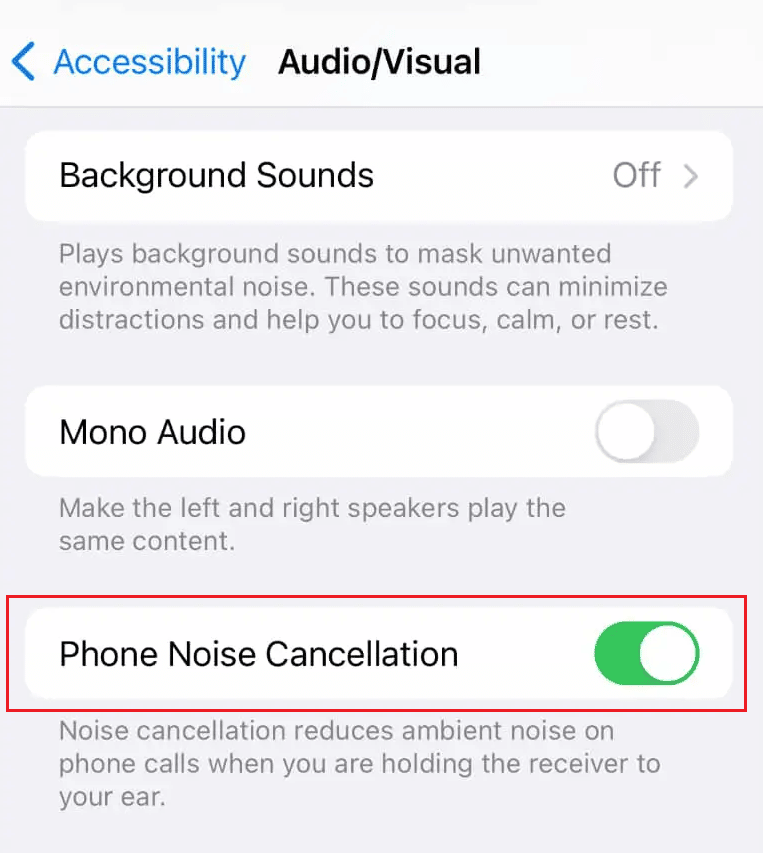
อ่านเพิ่มเติม : วิธีปิด AirPlay บน iPhone
วิธีที่ 12: แก้ไขปัญหาฮาร์ดแวร์
เราทุกคนต่างมีปลายนิ้วที่ลื่น เนื่องจาก iPhone ของเรามักจะหลุดออกจากฝ่ามือและบนพื้นผิวใดก็ตามที่พวกเขาหาได้ คุณอาจทำ iPhone ตก พื้นหรือแย่กว่านั้นตกน้ำ ซึ่งอาจเป็นอันตรายต่อแกดเจ็ต คุณจะต้องพบผู้เชี่ยวชาญเพราะนี่ไม่ใช่จุดบกพร่องของซอฟต์แวร์ ในการแก้ไขปัญหา ฮาร์ดแวร์ iPhone ของคุณอาจต้องเปลี่ยนหรือซ่อมแซม เราแนะนำให้คุณขอความช่วยเหลือจากผู้เชี่ยวชาญเพื่อแก้ไขระดับเสียงการโทรของ iPhone ที่ต่ำเกินไปหลังการอัปเดต ไปที่หน้าการซ่อมแซมของ Apple เพื่อเรียนรู้เพิ่มเติม
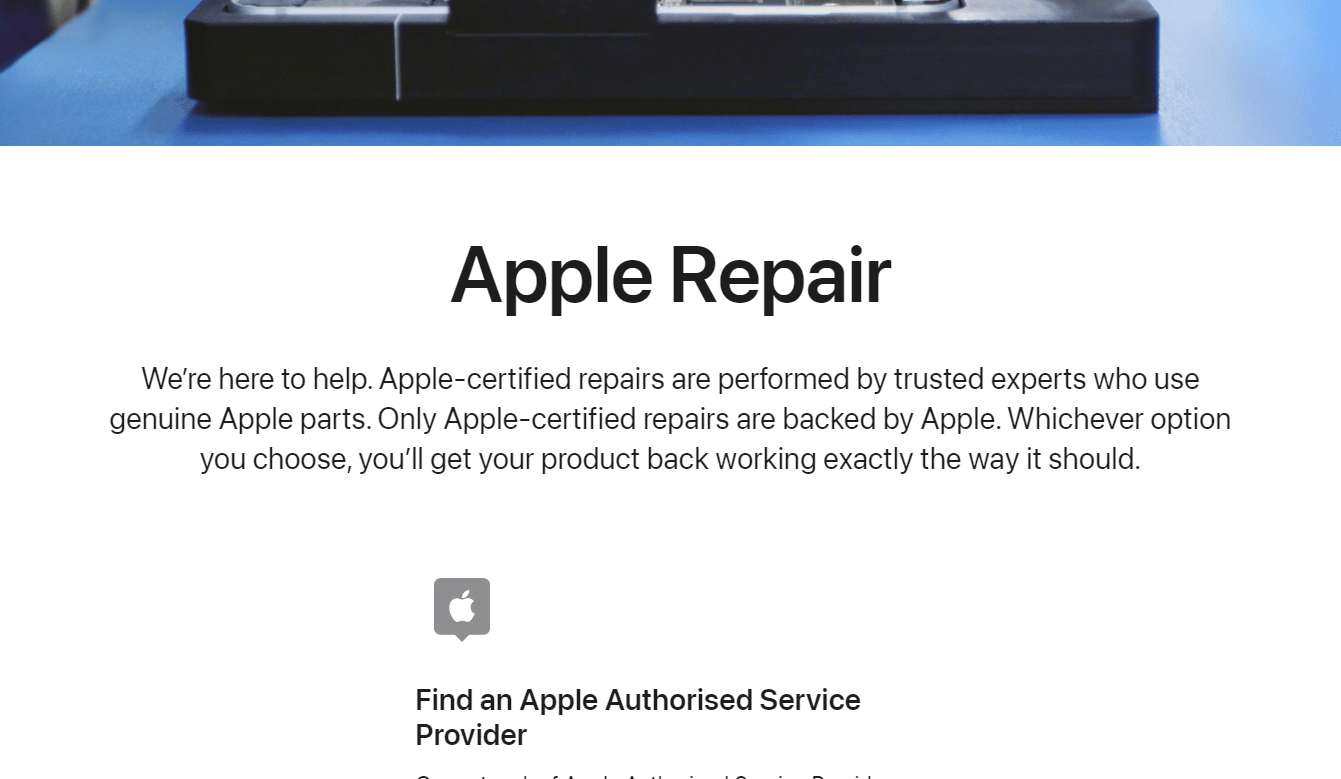
อ่าน เพิ่มเติม: แก้ไขการเชื่อมต่อ AirPods แต่ไม่มีปัญหาด้านเสียง
วิธีที่ 13: รีเซ็ตการตั้งค่า iPhone
ระดับเสียงบน iPhone ของคุณอาจเบาเนื่องจากการตั้งค่าที่เปลี่ยนแปลงโดยไม่ได้ตั้งใจ แม้ว่าคุณจะรีเซ็ตการตั้งค่าทั้งหมด ข้อมูลใน iPhone ของคุณจะไม่ได้รับผลกระทบ โดยการรีเซ็ตการตั้งค่าทั้งหมดของ iPhone อย่างละเอียด คุณอาจพยายามกำจัดการแก้ไขการตั้งค่าที่อาจก่อให้เกิดปัญหานี้ได้
1. เปิด การตั้งค่า และแตะที่ตัวเลือก ทั่วไป
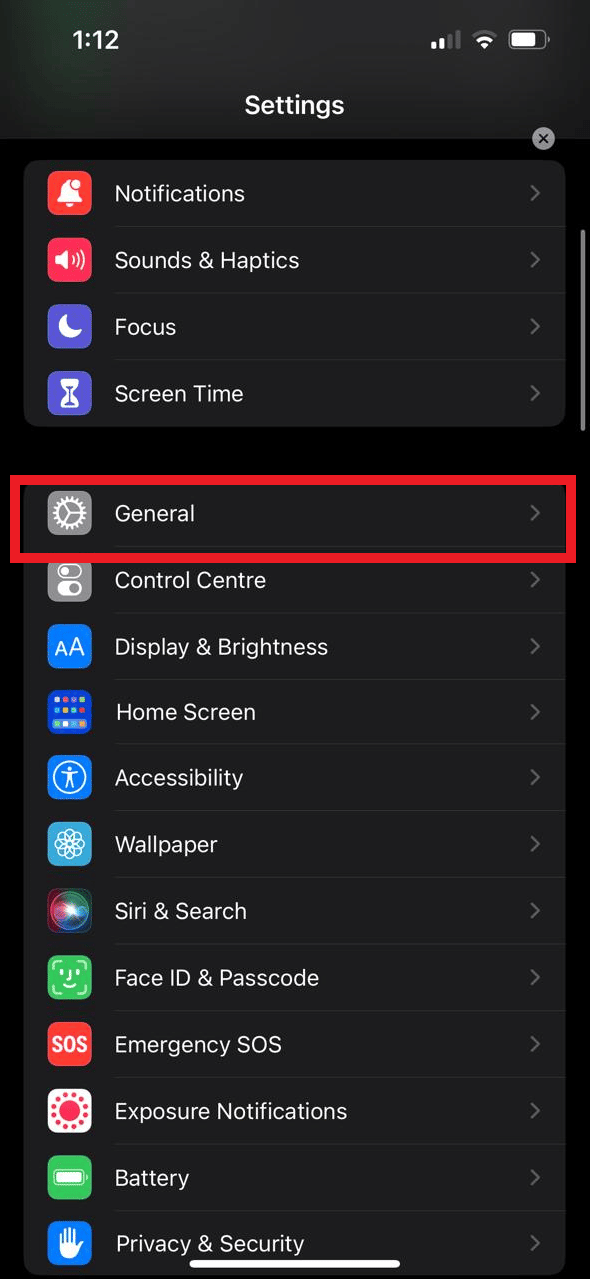
2. แตะที่ตัวเลือก โอนหรือ รีเซ็ต iPhone
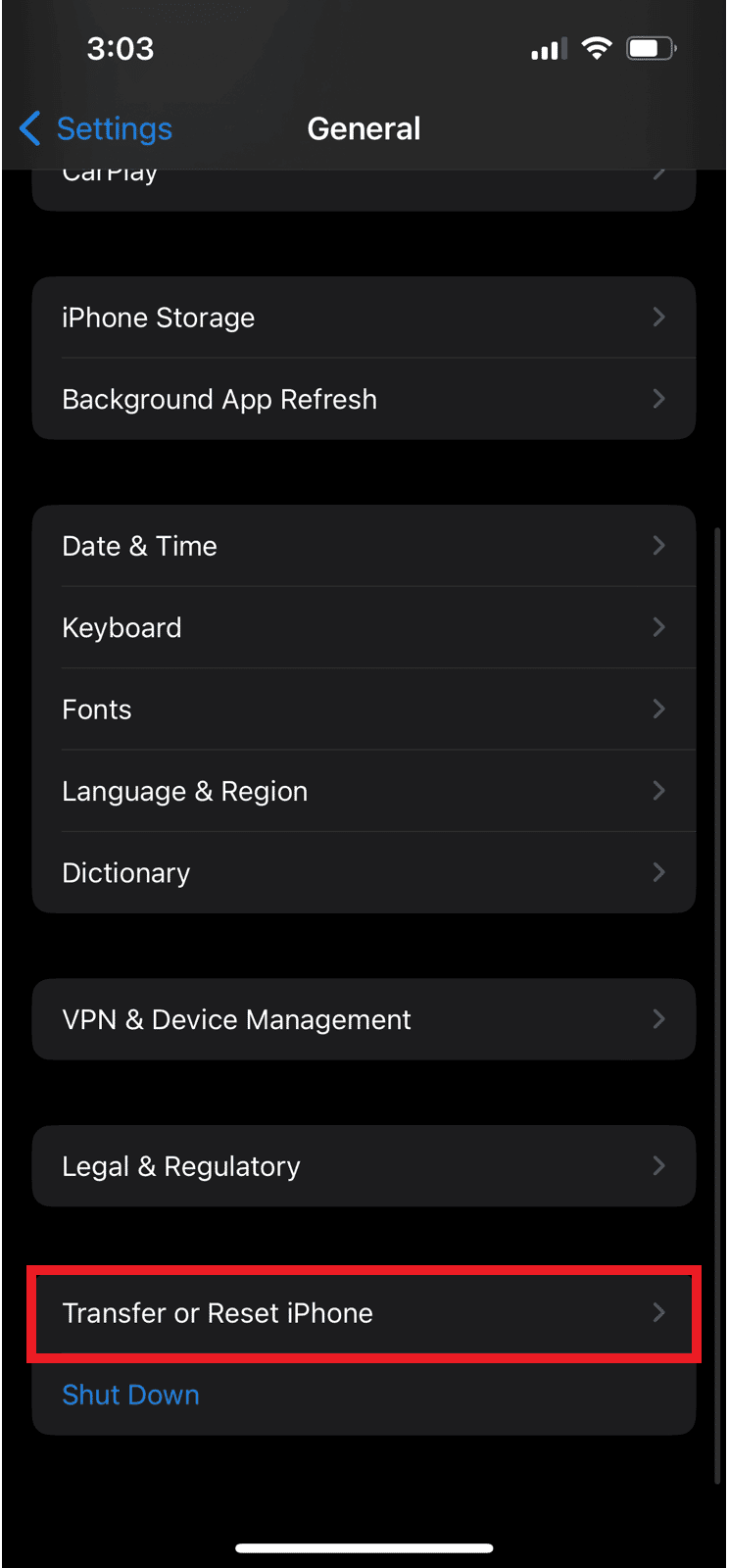
3. แตะที่ รีเซ็ต
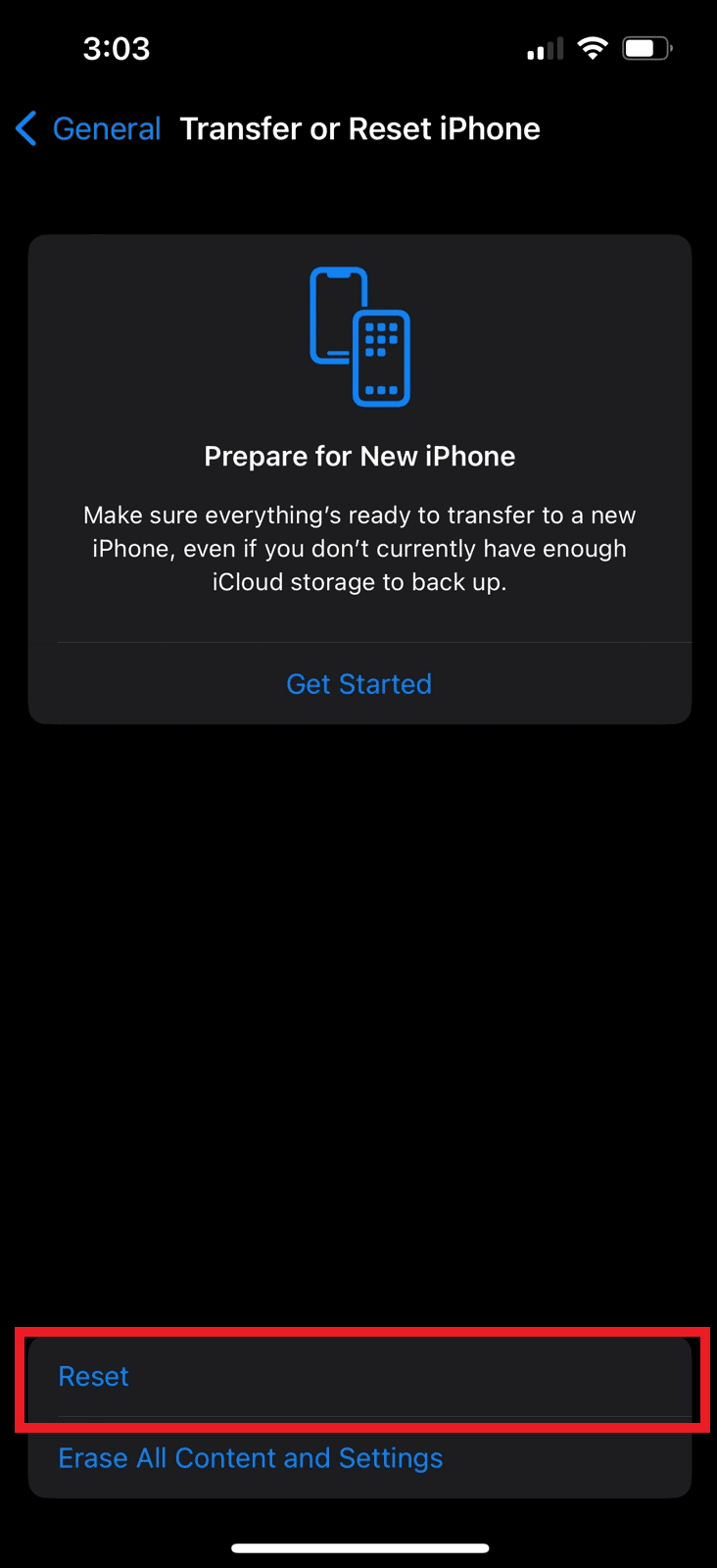
4. แตะที่ รีเซ็ตการตั้งค่าทั้งหมด
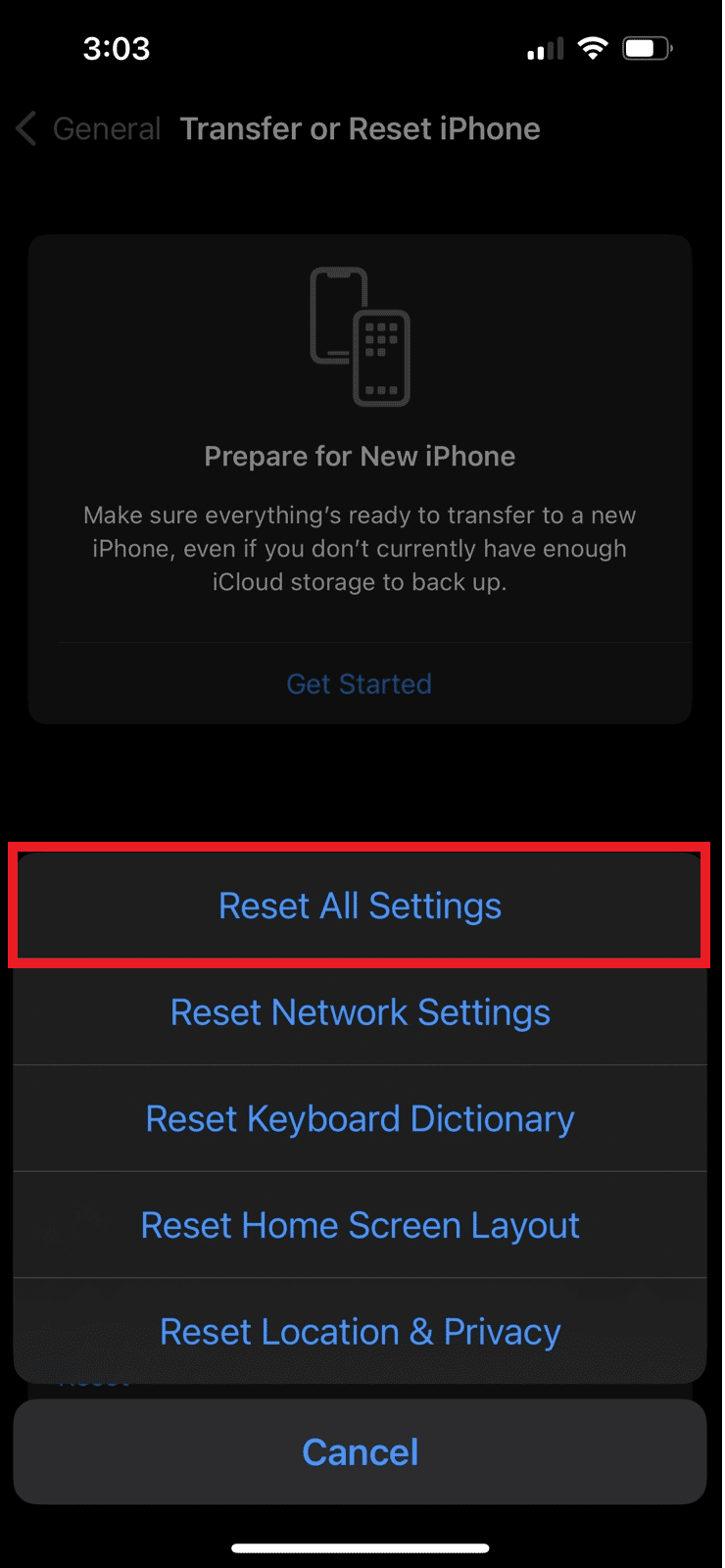
แนะนำ :
- วิธีอัปเดต Chromecast
- 10 วิธีในการแก้ไขหน้าจอ iPhone กะพริบและไม่ตอบสนอง
- วิธีแก้ไขไมโครโฟนไม่ทำงานบน Mac
- แก้ไขระดับเสียงไมโครโฟนต่ำใน Windows 11
ดังนั้น เราหวังว่าคุณจะเข้าใจวิธีแก้ไขระดับเสียงของ iPhone ต่ำเกินไป และระดับเสียงการโทรของ iPhone ต่ำเกินไปหลังจากปัญหาการอัปเดตพร้อมขั้นตอนโดยละเอียดเพื่อช่วยเหลือคุณ คุณสามารถแจ้งให้เราทราบข้อสงสัยหรือข้อเสนอแนะเกี่ยวกับหัวข้ออื่น ๆ ที่คุณต้องการให้เราสร้างบทความ วางไว้ในส่วนความคิดเห็นด้านล่างเพื่อให้เราทราบ
